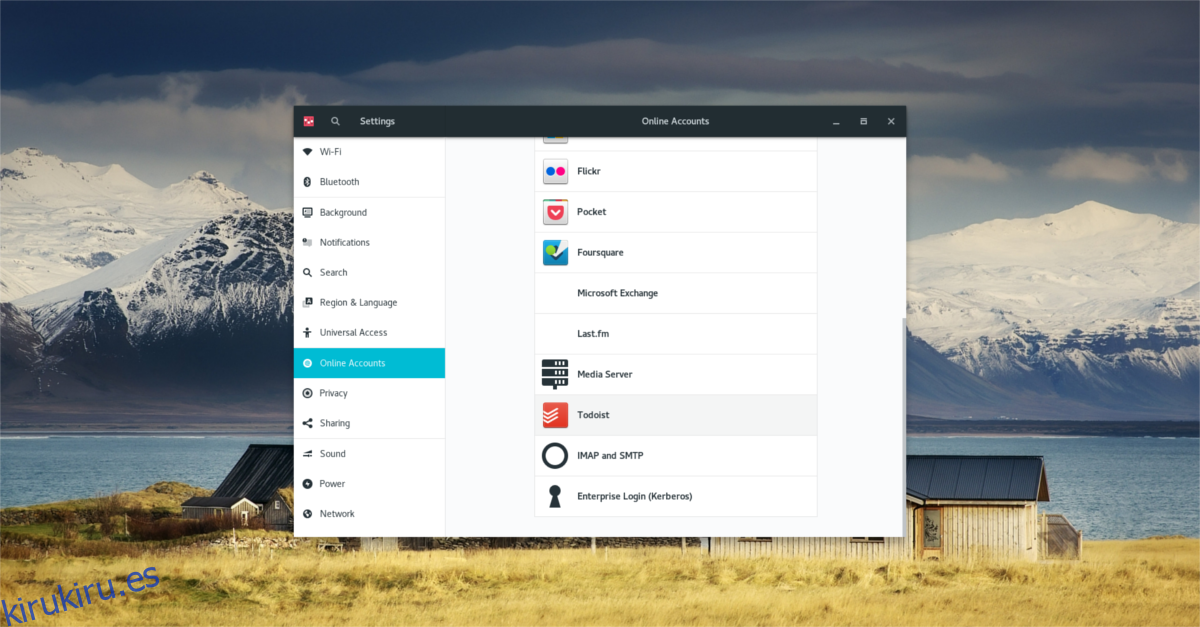Quizás una de las mejores herramientas de tareas y productividad que existen en Internet es Todoist. Con él, los usuarios pueden crear listas de tareas de manera fácil y rápida, programar diferentes elementos e incluso colaborar con amigos. La aplicación Todoist se usa ampliamente y está disponible en muchos sistemas operativos diferentes, incluidos: Mac, iOS, Android, Windows y la web. Desafortunadamente, no existe una aplicación oficial de Todoist para Linux. Una alternativa razonable para llenar este vacío es sincronizar Todoist con Gnome To Do en Linux.
Tabla de contenido
Instalación
La aplicación Gnome to do list es una herramienta maravillosa con un montón de funciones. Sin embargo, el hecho de que tenga un montón de funciones excelentes no significa que todos lo tengan instalado. El hecho es que To-Do generalmente se incluye en los «extras» de la mayoría de los sistemas operativos.
Si está utilizando una distribución de Linux basada en Gnome, es muy probable que la tenga. Abra la ventana de «actividades» en Gnome Shell, busque «hacer» y ábrala.
Por otro lado, si usa Gnome Shell, pero no es el entorno de escritorio predeterminado (y etc.), deberá instalar la herramienta manualmente. He aquí cómo conseguirlo:
Ubuntu
sudo apt install gnome-todo
Debian
sudo apt-get install gnome-todo
Arch Linux
sudo pacman -S gnome-todo
Fedora
sudo dnf install gnome-todo
Abra SUSE
sudo zypper install gnome-todo
Otros Linux
Gnome y las herramientas relacionadas con Gnome están empaquetadas e instalables incluso en las distribuciones de Linux más desconocidas. Si su sistema operativo no se mencionó anteriormente, todavía hay una forma de instalar la aplicación To Do. Abra una terminal y busque en su administrador de paquetes «gnome-todo». Alternativamente, abra Gnome Software y busque «gnome to do».
Si por alguna razón Gnome Todo no está empaquetado con su sistema operativo, considere descargar el Gnome oficial para hacer flatpaky usar eso en su lugar.
Sincronizar Todoist con Gnome To Do
Antes de que la aplicación Gnome Todo pueda integrarse con el servicio Todoist, deberá agregar su cuenta de usuario Todoist a Gnome. Haga esto abriendo el menú de actividades de Gnome y buscando «cuentas en línea».
Si está utilizando un escritorio similar a Gnome, busque cuentas en línea en el área de configuración del sistema de su entorno de escritorio. La mayoría de los entornos de escritorio basados en GTK3 hacen que la función de «cuentas en línea» de Gnome Shell forme parte de su propio entorno de escritorio.
Al iniciar la sección «cuentas en línea» de Gnome, aparecerá un menú en el que podrá conectar varios servicios de Internet diferentes a su escritorio Gnome 3. Desplácese hasta el final y busque un botón «más». Haga clic en él para revelar las opciones ocultas de la cuenta que no son visibles de un vistazo.

Selecciona «Todoist» e inicia sesión en tu cuenta. Si no tiene una cuenta, ve aquí y haz uno primero.
Después de iniciar sesión en Todoist, cierre la ventana de cuentas en línea y abra la aplicación Gnome To do. Para completar el proceso de sincronización, seleccione el icono de Gnome To do en la esquina superior izquierda. Al seleccionar este icono, se abre un menú. Dentro del menú, haga clic en «extensiones».
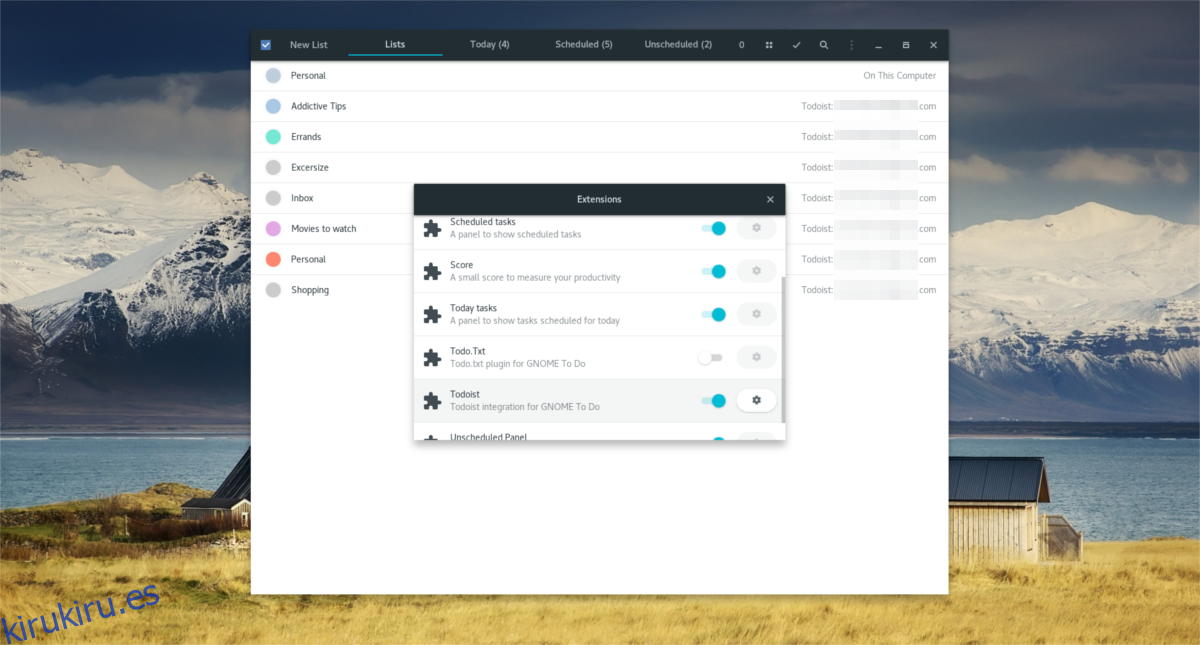
Desplácese hacia abajo en la lista de extensiones, busque la extensión etiquetada “Todoist” y haga clic en el control deslizante para habilitarla. Desde aquí, la aplicación Gnome To do se integrará estrechamente con tu aplicación Todoist en dispositivos móviles y en la web. Se podrá acceder a todos los elementos de la lista de forma remota.
Usando Gnome para hacer
Gnome To do es muy parecido a la mayoría de las aplicaciones de listas de tareas para PC. Los usuarios pueden administrar tareas y hacer listas individuales, programar elementos, usar diferentes filtros, etc. Después de iniciar el programa, notará que hay un montón de listas vacías sin elementos. Estos son «filtros» o «categorías». Los filtros sirven para separar tareas en diferentes categorías.
Listas nuevas
Aunque la aplicación Gnome To do crea muchas listas locales, los usuarios deberían crear sus propias listas. Esto se debe a que muchas listas de forma predeterminada son solo locales. Para sincronizar con Todoist, se deben crear nuevas listas. A continuación, se explica cómo crear un nuevo filtro en la aplicación Gnome To do.
Comience seleccionando una «categoría» de algunas de las categorías predeterminadas enumeradas. Alternativamente, cree una nueva categoría haciendo clic en «Nueva lista». Escriba el nombre de su categoría / lista y luego haga clic en el botón «Crear lista».
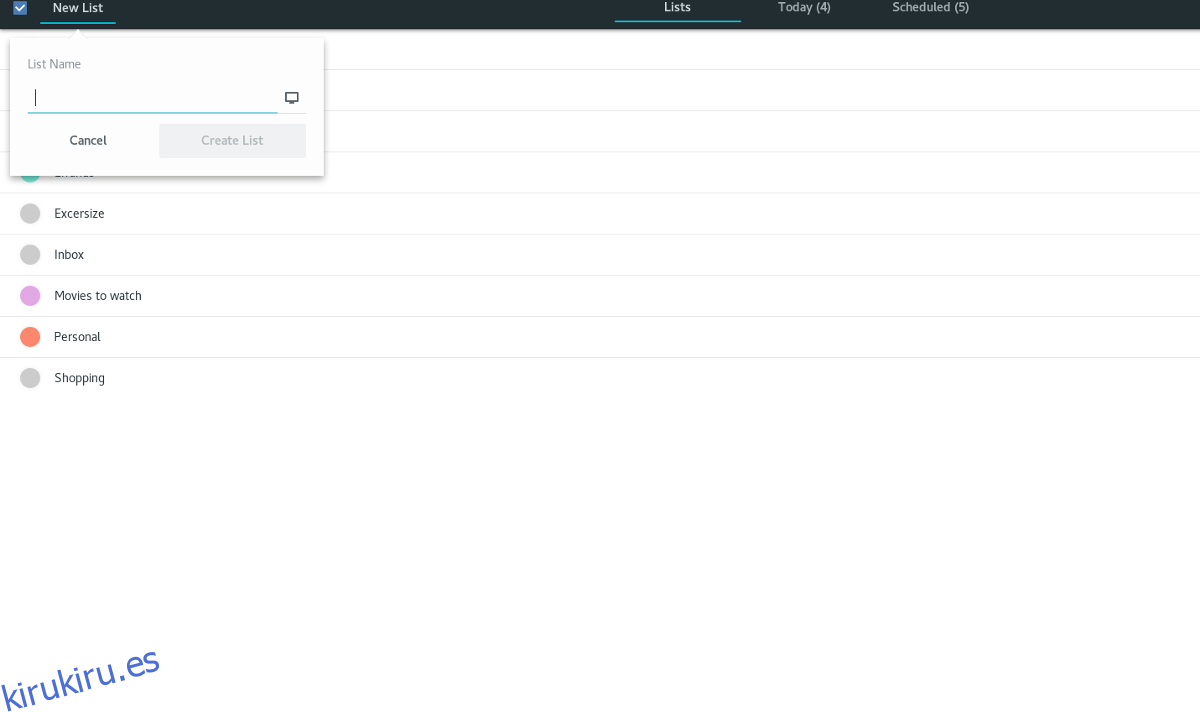
Para sincronizar esta nueva lista con Todoist, seleccione el ícono de la computadora y seleccione su cuenta Todoist que haya iniciado sesión.
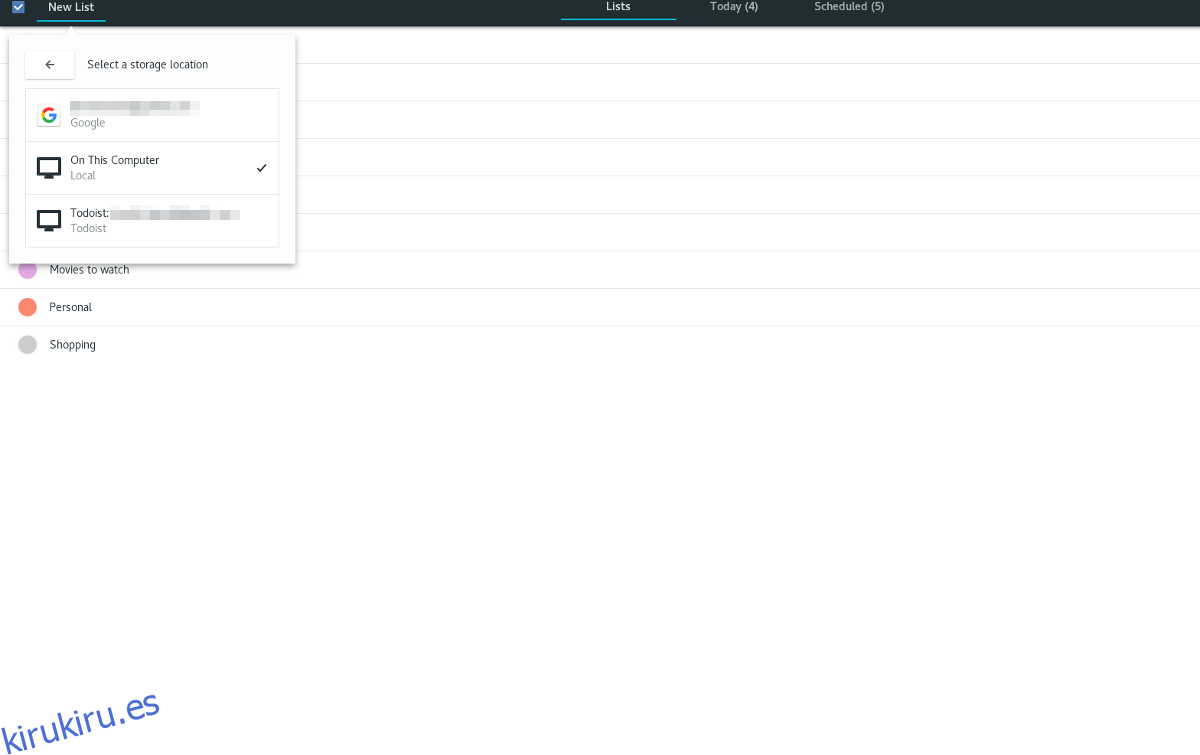
Agregar elementos a las listas
Para agregar elementos de lista individuales a categorías en la aplicación Gnome To do, haga lo siguiente. Seleccione una categoría / lista en la herramienta haciendo clic en ella. Hacer esto te lleva a la página de escritura.
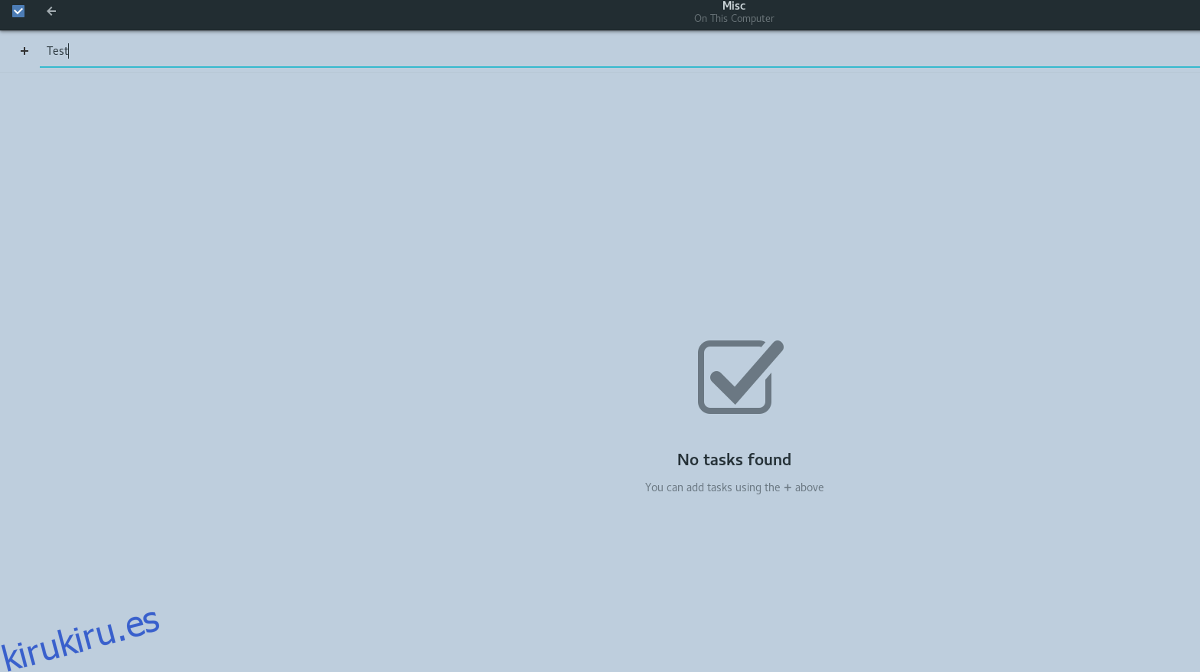
Escriba el elemento de la lista y presione Intro para agregarlo.
Programar elementos
Es posible programar elementos de lista individuales en la aplicación Tareas pendientes, al igual que en Todist.
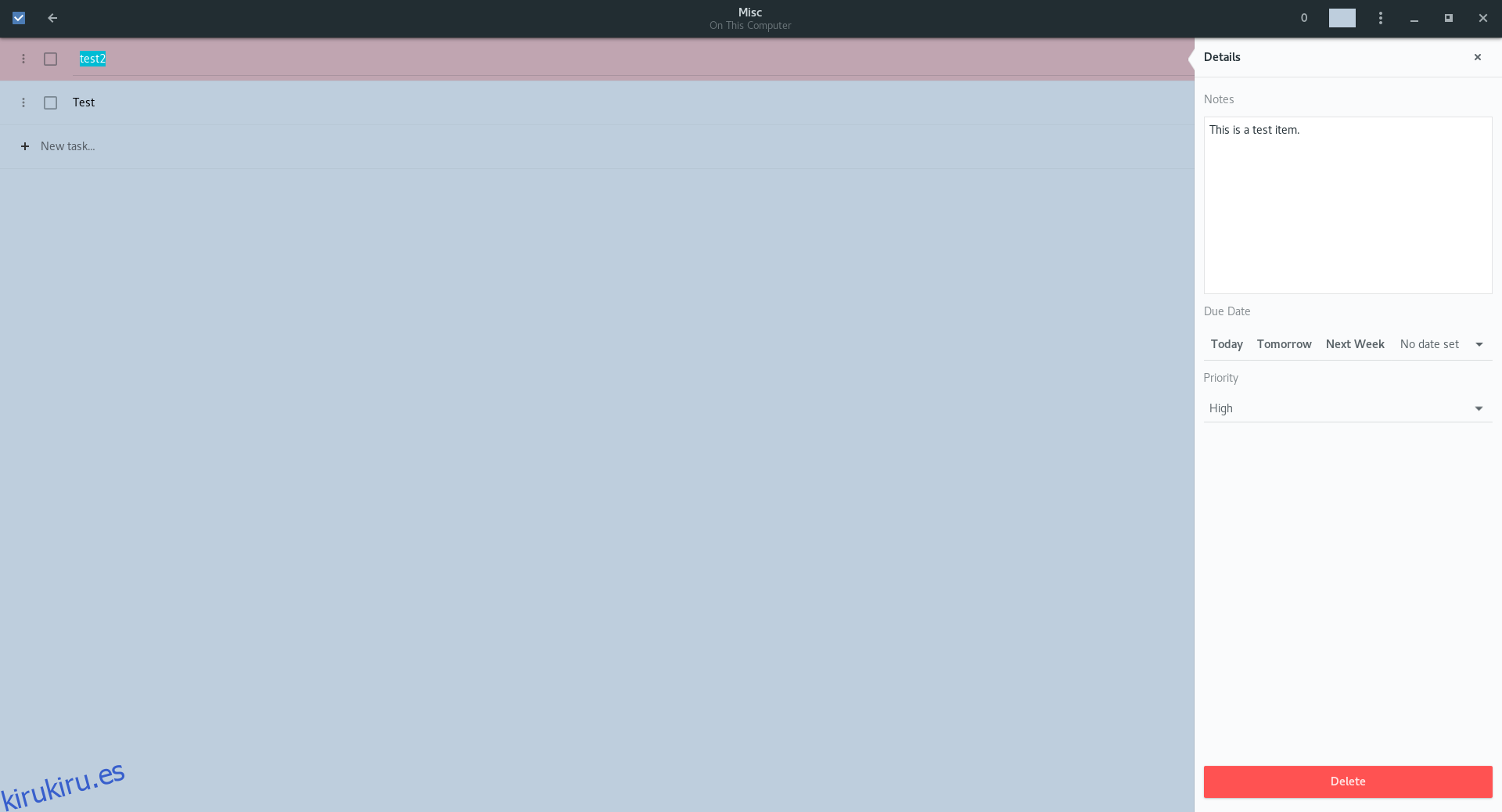
Primero, ingrese una lista y seleccione un elemento de la lista. Esto abrirá un panel a la derecha. Luego, vaya a la fecha de vencimiento y configure la fecha / hora para el artículo. Asegúrese de seleccionar también la prioridad del elemento de la lista en la sección «Prioridad».